Vektör tabanlı bir PDF geometri dosyası oluşturdunuz. Şimdi, müşteri daha önce oluşturulmuş bir çizim planını mevcut tasarımınıza entegre etmeyi talep etti. Endişelenmeyin! Sizi anlıyoruz! Ve tüm sorunlarınızı çözecek en iyi çözümü sunuyoruz.
Bu kılavuz, vektör tabanlı PDF'leri AutoCAD'de zahmetsizce entegre etme ve düzenleme yollarını adım adım açıklayacaktır. Öyleyse, sabırlı olun çünkü AutoCAD'de PDF'lerin nasıl açılacağını öğreneceğiz .
Lafı fazla uzatmadan detaylara geçelim.
AutoCAD'de PDF Nasıl Açılır [Adım Adım Kılavuz]
Tamam, o zaman temellerden başlayalım. AutoCAD, mimarlar, mühendisler ve inşaatçılar arasında popüler olan bir şematik tasarım yazılımıdır. Düzen ve model tasarlamak için bir platformdur. PDF'ler temel bir paylaşım biçimi olduğundan, AutoCAD de bu formatı destekler.
AutoCAD'de PDF'i açmanın yolu şöyledir:
1. PDF Dosyasından Veri İçe Aktarma
- AutoCAD yazılımını bilgisayarınıza kurun ve başlatın.
- Ekle sekmesine tıklayın ve açılır menüden İçe Aktarma Paneli > PDF İçe Aktarma'yı seçin.

- PDF dosyalarını seçebileceğiniz bir pencere açılacaktır. Dosyanızı seçin ve Aç'a tıklayın .
- PDF İçe Aktar penceresinde :
- a. PDF'de birden fazla sayfa varsa, belirtmek için bir sayfa numarası ekleyin.
- b. Ekranda Ekleme Noktasını ayarlayın.
- c. Bir ölçek ve dönüş seçin.
- d. Geometri ve raster görüntüler için seçenekleri ayarlayın.
- e. PDF vektörlerinin içe aktarıldıktan sonra nasıl işleneceğini kontrol etmek için seçenekleri belirleyin.
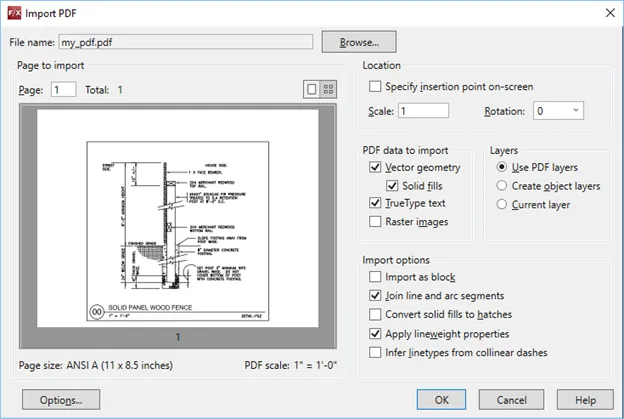
2. PDF Dosyasından Belirli Bir Alanı İçe Aktarma
Ayrıca, bir PDF'nin belirli bir bölümünü tarayıp AutoCAD'e kolayca aktarabilirsiniz. Sürecin adımlarını burada açıkladık.
- İçe aktarmak için PDF alt dosyanızı seçin.
- PDF Alt Katman bağlamsal sekmesinde Nesne Olarak İçe Aktar'a tıklayın .
- Komut istemiyle içe aktarılacak belirli alanı seçin. Ayarlar seçeneğinde, içe aktarılacak nesnelerin türünü, nesne katmanlarının nasıl yerleştirileceğini ve çok daha fazlasını seçebilirsiniz.
- İçe aktarma için kullanılan PDF dosyasını saklamayı veya ayırmayı seçin. Belirli alan, AutoCAD'de çizim olarak içe aktarılır.
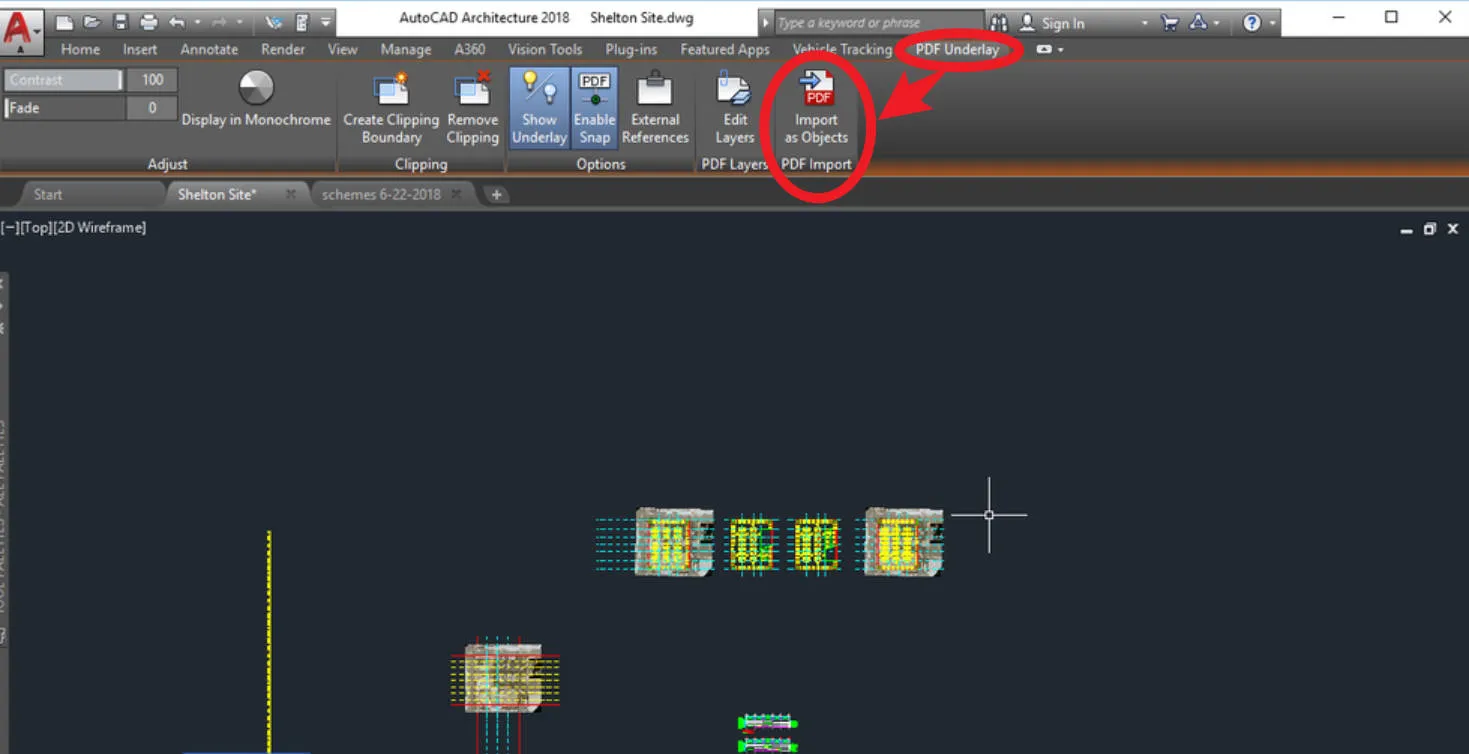
PDF Dosyanızı AutoCAD'e İçe Aktarmadan Önce Yönetin
Şimdi konuyu değiştirelim ve sizi en iyi PDF aracıyla tanıştırayım: UPDF . AutoCAD'e aktarmadan önce sayfaları düzenlemeniz veya PDF'deki içeriği düzenlemeniz gereksin, UPDF size yardımcı olur! PDF oluşturmadan düzenlemeye ve paylaşmaya kadar her şeyi herkes için kolaylaştırır.
İlginçtir ki, aracın esnekliğini ve çok yönlülüğünü sağlayan yapay zeka teknolojisiyle donatılmıştır. UPDF'yi hemen indirerek PDF dosyalarınızı zahmetsizce yönetebilirsiniz.
Windows • macOS • iOS • Android %100 güvenli
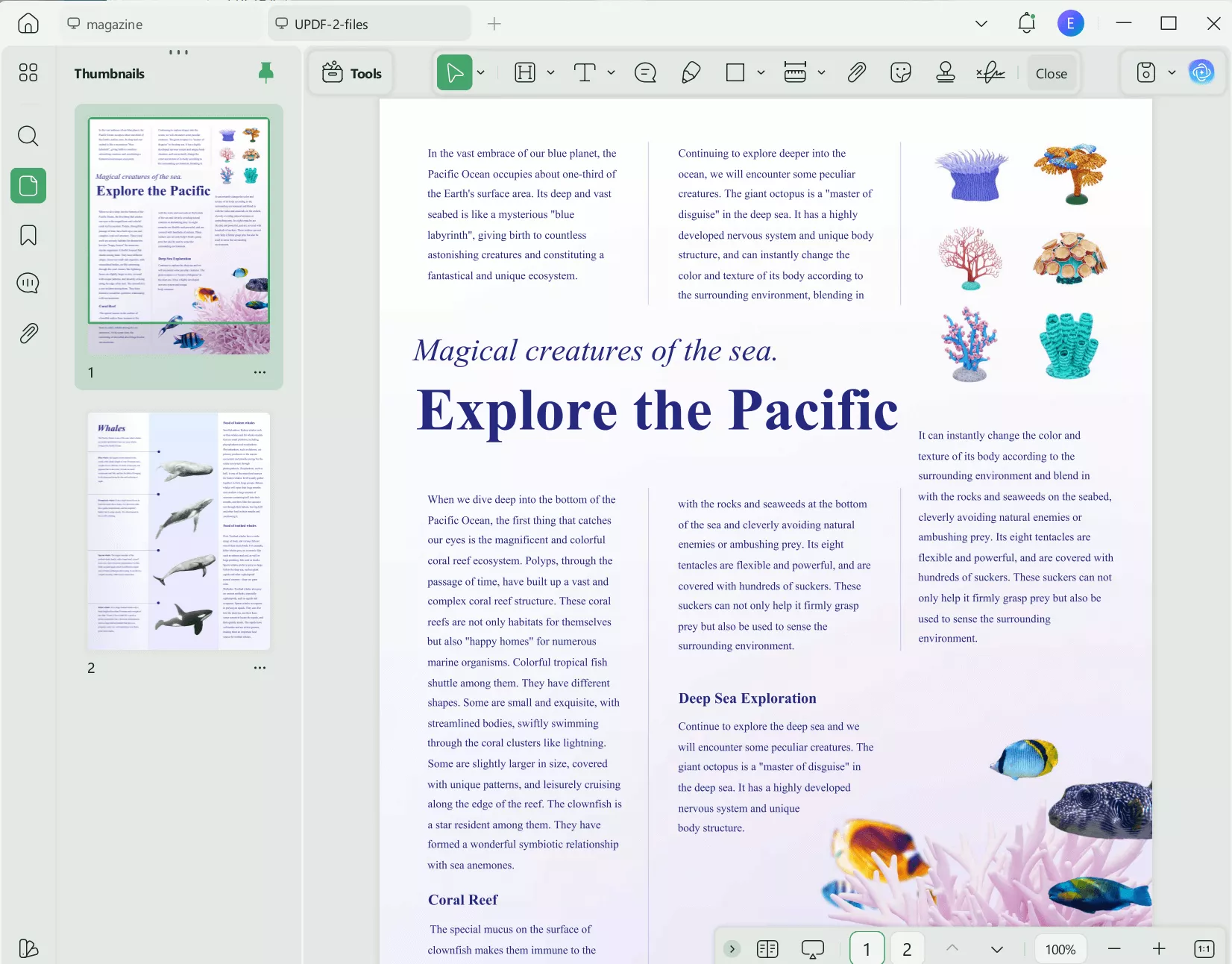
UPDF'nin yeteneklerini küçümsemeye başladığınızda, işte onun inanılmaz özelliklerine dair kısa bir giriş.
PDF'leri düzenle
- PDF Metinlerini Düzenleyin: PDF dosyalarını Word tarzı düzenlenebilir bir biçimde sorunsuz bir şekilde düzenleyin.
- Görüntüleri Düzenleyin ve Değiştirin: Metni düzenlediğiniz kadar kolay bir şekilde görüntü boyutunu değiştirin, ekleyin, silin veya görüntü yönünü düzenleyin.
- Arka Plan Rengi: Arka planda bir renk atılımı ile estetiği artırın.
- PDF Bağlantıları: Köprüleme, okunabilirliği ve ana metne referans vermeyi iyileştirir.
- Filigran PDF: Filigran ekleyerek güvenilirliğinizi koruyun ve belgeleri doğrulayın.
UPDF AI
- Metni Özetle: UPDF AI, önemli noktaları akıllıca tanır ve uzun ve ayrıntılı PDF'leri özetler.
- Birden Fazla Dile Çevirin: Çeşitli şekillerde yazılmış içerikleri anında kusursuz bir şekilde çevirin.
- PDF'i Daha Net Açıklayın: UPDF'nin yapay zekası karmaşık konuları açık ve kısa bir şekilde çözümler. Her diyagramın ve paragrafın iyi anlaşılmasını sağlar.
- Geliştirilmiş İçerik Yazın: İçeriği yapay zeka ile hızla yeniden yazın. İçeriğin sunumunu ve kalitesini iyileştirin.
PDF'leri Okuyun ve Açıklama Ekleyin
- Şekil Ekle: Dosyaya şekiller ve grafikler ekleyerek görselleri geliştirin. Önemli bir noktayı vurgulamak veya vurgulamak için etrafına bir dikdörtgen ekleyin.
- Yorum Ekleyin: Dosyaya özel yorumlar ekleyerek okuyuculara yardımcı olun. Bunu bir noktayı açıklamak, geliştirmek veya eleştirel bir şekilde analiz etmek için kullanın.
- Pullar ve Çıkartmalarla Açıklama Yapın: Belgenizi renkli pullar ve çıkartmalarla kişiselleştirin. Okuyucuların anlayabileceği şekilde çekici hale getirin.
- İmza Ekle: Belgeye gerçek zamanlı imzalar ekleyerek bir koruma katmanı ekleyin.
- Açıklamalı PDF'leri Paylaşın: Paylaşılabilir bağlantılar aracılığıyla açıklamalı PDF dosyalarını paylaşarak arkadaşlarınızla iş birliği yapın. Farklı formatlar aracılığıyla sorunsuz belge paylaşımı.
PDF Formları Oluşturun, Doldurun, Tanıyın, İçe Aktarın, Dışa Aktarın
- Veri Toplamayı Destekleyen PDF Formları Oluşturun: Sorunsuz veri toplama için dinamik ve profesyonel PDF formları oluşturun.
- Doldurulabilir ve Doldurulamaz PDF Formları Oluşturun: Doldurulabilir ve doldurulamaz formları istediğiniz zaman, istediğiniz yerde zahmetsizce doldurun.
- PDF'leri Elektronik Olarak İmzalayın: Hareket halindeyken tüm belgelerinizi dijital olarak imzalayın. Elektronik imzalar oluşturun ve yasal geçerliliğini sağlamak için yapıştırın.
- Kağıtsız Olun: Kağıtsız bir yaklaşımı tercih ederek karbon ayak izinizi azaltın. Doldurulmuş formları dijital olarak paylaşın veya gönderin, enerji ve zamandan tasarruf edin.

UPDF hakkında daha fazla bilgi edinmek için aşağıdaki videoyu izleyebilirsiniz:
Harikaları gözünüzü mü korkutuyor? Hemen indirin, pişman olmayacağınıza söz veriyoruz! En güzel yanı da UPDF'nin şu anda büyük bir indirim sunması ! Bu fırsatı kaçırmayın!
Windows • macOS • iOS • Android %100 güvenli
PDF'yi AutoCAD'de Neden Açmanız Gerekir?
Tamam, devam edelim, PDF'i AutoCAD'de neden açmanız gerektiğini merak ediyor olmalısınız. Biraz bekleyin, bu sorunun cevabını sizin için verelim.
İşte AutoCAD'de PDF açmanız gereken en önemli dört neden.
1. Ölçümlerin Alınması
Tasarım ve inşa yapmanız gerekiyorsa, AutoCAD alan, boyutlar ve miktarlar gibi verileri çıkarabilir. Bir PDF tasarımını AutoCAD'e dönüştürmek, planlama ve maliyetlendirmeyi değerlendirmek açısından faydalıdır. Satıcı-tüccar görüşmelerini önceden hızlandırır.
2. Üç Boyutlu Modelleme
PDF'ler, bir düzen için yalnızca 2B görünüm sunar. Tasarımınızı AutoCAD ile 3B modele dönüştürerek görselleştirin. 3B tasarım planı, daha geniş bir görünüm ve planın dikkatli bir analizini sunar.
3. Tasarımları Entegre Etme
Müşterilerin veya işbirlikçilerin farklı talepleri vardır. Bir PDF'yi AutoCAD'de açmak, taleplerini mevcut projenize sorunsuz bir şekilde entegre etmenize yardımcı olur. İş birliği yapmak çok kolaylaşır ve hataları düzeltmek daha kolay hale gelir.
4. Her Katmanı Ayrı Ayrı Ele Alın
AutoCAD tasarımları katmanlar halinde sunulabilir. Her katmanı ayırmak ve ayrı ayrı düzenlemek için PDF'i AutoCAD'e aktarın. Daha iyi tasarım sonuçları elde etmek için her bileşenle bağımsız olarak çalışın.
AutoCAD'de PDF Açma Hakkında SSS
AutoCAD PDF'yi destekliyor mu?
AutoCAD, PDF dosyalarını yayınlama çıktısı olarak oluşturmak için PDF formatını destekler. PDF verileri, altlık veya nesne olarak AutoCAD'e de aktarılabilir.
PDF'im neden AutoCAD'e aktarılmıyor?
PDF'leri içe aktarırken, "hiçbir nesne içe aktarılmadı" şeklinde bir hata mesajı görünebilir. Bunun nedeni, PDFIMPORT'un yalnızca vektör tabanlı nesneleri içe aktarırken, bu Raster tabanlı bir dosya olmasıdır. Bu sorunu düzeltmek için PDFIMPORT komutunu kullanın veya AutoCAD'in varsayılan ayarlarını PDF'leri görüntülü olarak içe aktaracak şekilde değiştirin.
AutoCAD'de PDF nasıl açılır?
PDF açmak için:
- Ekle sekmesi > İçe Aktarma Paneli > PDF İçe Aktarma.
- İçe aktarılacak PDF dosyasını seçin.
- Ekranda ekleme noktasını belirtin. Bu, verileri PDF dosyasından içe aktaracaktır.
PDF'yi AutoCAD'de açtıktan sonra orijinal biçimlendirmeyi koruyabilir miyim?
Hayır. Harita ölçeğini korumak için çizim ölçeklerini PDF dosyasına göre ayarlayın. Ancak metin tanınmaz ve çoklu çizgilere dönüştürülür.
Çözüm
PDF'leri AutoCAD'de nasıl açacağınızı derinlemesine inceledik. PDF'nizi AutoCAD'de açmadan önce düzenlemek istiyorsanız, UPDF tam size göre! UPDF, dosyaları kolayca düzenlemek için güvenilir bir çözümdür. Akıllı yapay zeka entegrasyonuyla PDF'leri özetleyin, çevirin, açıklayın ve çok daha fazlasını yapın. UPDF, PDF'leri kusursuz bir şekilde yönetmenin sihirli yoludur. Paslı PDF araçlarına veda edin ve UPDF'yi hemen ücretsiz indirin.
Windows • macOS • iOS • Android %100 güvenli
 UPDF
UPDF
 UPDF için Windows
UPDF için Windows UPDF Mac için
UPDF Mac için iPhone/iPad için UPDF
iPhone/iPad için UPDF UPDF için Android
UPDF için Android UPDF AI Online
UPDF AI Online UPDF Sign
UPDF Sign PDF Düzenle
PDF Düzenle PDF Not Ekle
PDF Not Ekle PDF Oluştur
PDF Oluştur PDF Formu
PDF Formu Linkleri Düzenle
Linkleri Düzenle PDF Dönüştür
PDF Dönüştür OCR
OCR PDF → Word
PDF → Word PDF → Görsel
PDF → Görsel PDF → Excel
PDF → Excel PDF Düzenle
PDF Düzenle PDF Birleştir
PDF Birleştir PDF Böl
PDF Böl PDF Kırp
PDF Kırp PDF Döndür
PDF Döndür PDF Koru
PDF Koru PDF İmzala
PDF İmzala PDF Düzenle
PDF Düzenle PDF Temizle
PDF Temizle Güvenliği Kaldır
Güvenliği Kaldır PDF Oku
PDF Oku UPDF Bulut
UPDF Bulut PDF Sıkıştır
PDF Sıkıştır PDF Yazdır
PDF Yazdır Toplu İşlem
Toplu İşlem UPDF AI Hakkında
UPDF AI Hakkında UPDF AI Çözümleri
UPDF AI Çözümleri Yapay Zeka Kullanım Kılavuzu
Yapay Zeka Kullanım Kılavuzu UPDF AI Hakkında Sıkça Sorulan Sorular
UPDF AI Hakkında Sıkça Sorulan Sorular PDF'yi Özetle
PDF'yi Özetle PDF'yi Çevir
PDF'yi Çevir PDF'yi açıkla
PDF'yi açıkla PDF ile sohbet edin
PDF ile sohbet edin Yapay Zeka ile Sohbet
Yapay Zeka ile Sohbet Görüntü ile sohbet
Görüntü ile sohbet PDF'den Zihin Haritasına
PDF'den Zihin Haritasına Akademik Araştırma
Akademik Araştırma Makale Arama
Makale Arama Yapay Zeka Düzeltici
Yapay Zeka Düzeltici Yapay Zeka Yazarı
Yapay Zeka Yazarı Yapay Zeka Ödev Yardımcısı
Yapay Zeka Ödev Yardımcısı Yapay Zeka Test Oluşturucu
Yapay Zeka Test Oluşturucu Yapay Zeka Matematik Çözücü
Yapay Zeka Matematik Çözücü PDF to Word
PDF to Word PDF to Excel
PDF to Excel PDF to PowerPoint
PDF to PowerPoint Kullanıcı Kılavuzu
Kullanıcı Kılavuzu UPDF Püf Noktaları
UPDF Püf Noktaları Sıkça Sorulan Sorular
Sıkça Sorulan Sorular UPDF Yorumları
UPDF Yorumları İndirme Merkezi
İndirme Merkezi Blog
Blog Haber Merkezi
Haber Merkezi Teknik Özellikler
Teknik Özellikler Güncellemeler
Güncellemeler UPDF vs. Adobe Acrobat
UPDF vs. Adobe Acrobat UPDF vs. Foxit
UPDF vs. Foxit UPDF vs. PDF Expert
UPDF vs. PDF Expert








 Enya Moore
Enya Moore 


 Lizzy Lozano
Lizzy Lozano 
 Enrica Taylor
Enrica Taylor